PS CC 2018锁定透明像素的作用
1、新建图层,再调出两条参考线,相交于一点。

2、在这参考线相交点上,画出一个矩形,矩形中心点即时参考线相交点。
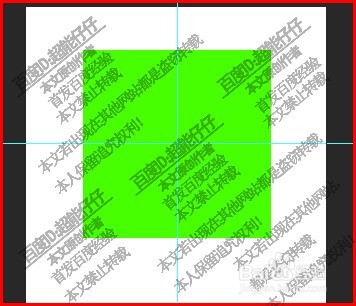
3、再看图层这里,再点击:锁定透明像素,这个按钮。矩形图层即显示出一个锁图标

4、再调出椭圆工具,以参考线相交点为起点,画出一个灰色的大于矩形右下角的圆形。

5、放开鼠标,可以看到,本来圆形大于矩形右下角的,现在,除了右下角位置变成灰色外,其余部分是没有像素的。
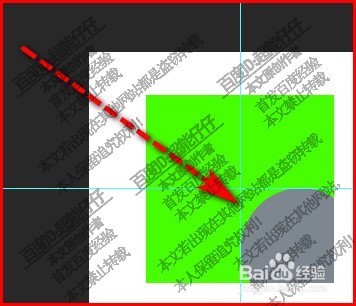
6、同样方法,再在矩形另外三个角,同样画出圆形,
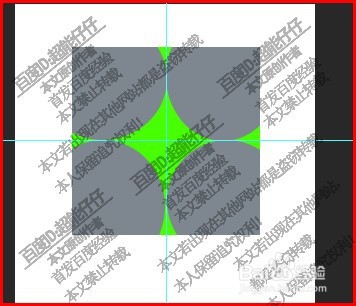
7、我们从上可以看出锁定透明像素,透明部分是不能填充颜色。利用这个功能,我们可以对图形进行部分填色。

